三年级计算机上册教案.docx
《三年级计算机上册教案.docx》由会员分享,可在线阅读,更多相关《三年级计算机上册教案.docx(41页珍藏版)》请在冰豆网上搜索。
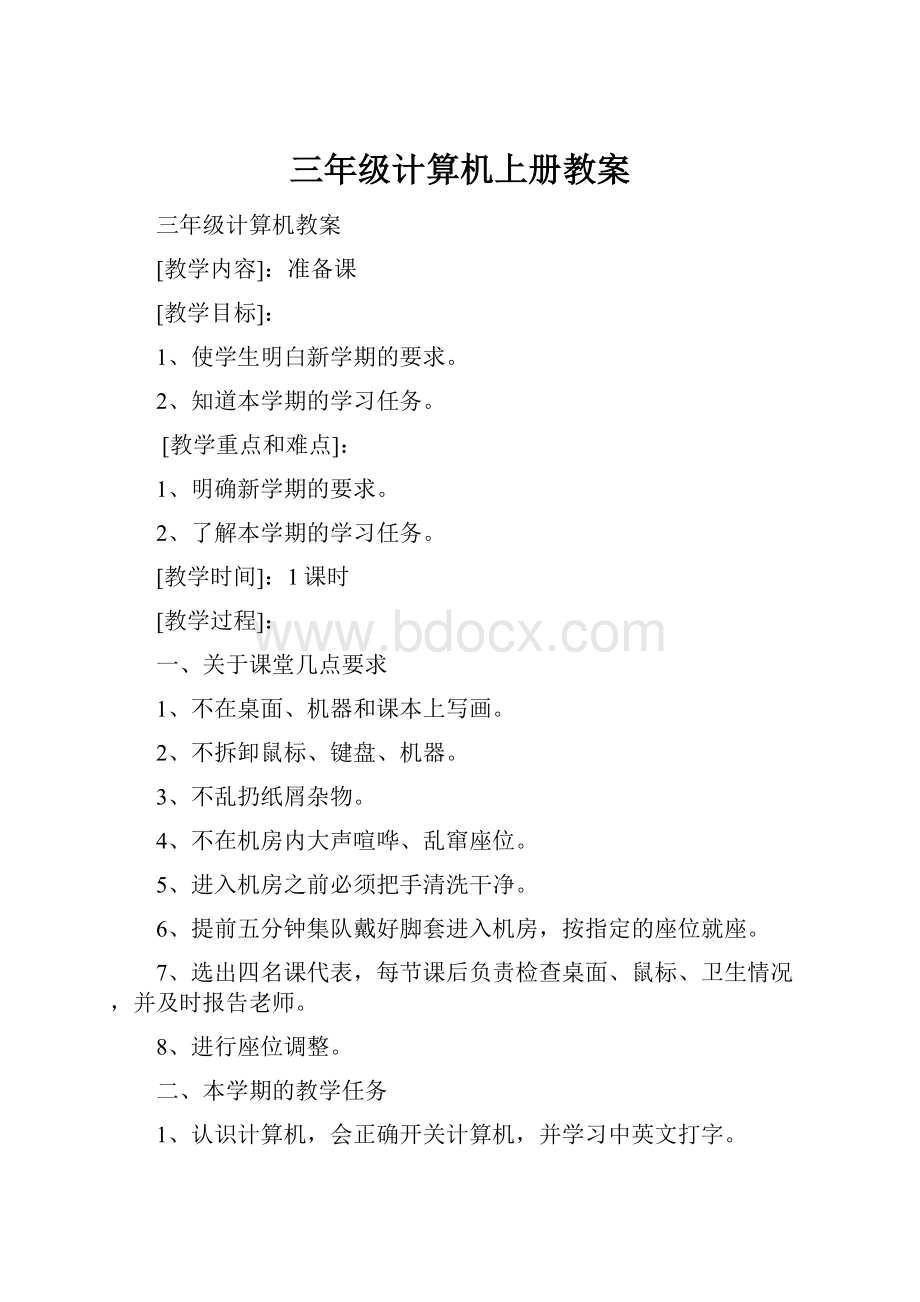
三年级计算机上册教案
三年级计算机教案
[教学内容]:
准备课
[教学目标]:
1、使学生明白新学期的要求。
2、知道本学期的学习任务。
[教学重点和难点]:
1、明确新学期的要求。
2、了解本学期的学习任务。
[教学时间]:
1课时
[教学过程]:
一、关于课堂几点要求
1、不在桌面、机器和课本上写画。
2、不拆卸鼠标、键盘、机器。
3、不乱扔纸屑杂物。
4、不在机房内大声喧哗、乱窜座位。
5、进入机房之前必须把手清洗干净。
6、提前五分钟集队戴好脚套进入机房,按指定的座位就座。
7、选出四名课代表,每节课后负责检查桌面、鼠标、卫生情况,并及时报告老师。
8、进行座位调整。
二、本学期的教学任务
1、认识计算机,会正确开关计算机,并学习中英文打字。
2、认识画图软件,会用画图软件画出各种图形。
3、认识各种事物,会用基本形状进行组合搭配做画。
4、体会用画图软件做画的乐趣。
三、要求学生在学习过程中做到:
1、掌握信息技术的基础知识和基本技能,包括:
信息技术基础、信息的获取、信息的处理、信息的组织与发布,信息技术的应用等。
2、在应用信息技术的过程中,去体验与人合作、表达交流、尊重他人成果、平等共享、自律负责等新的理念;树立信息安全与道德法律意识;培养判断和创造性思维能力;提高发现、分析、解决问题的能力。
3、以任务驱动,在完成任务的过程中,学会有目的地选择和应用信息技术这一有效的工具,进行各门学科的学习,探索信息技术与其他学科课程整合的方法和途径,培养应用信息技术进行学习和工作的能力。
4、改变学习方式。
在学习的过程中,要利用网络有效地获取信息,学会识别信息的真实性,归纳分析知识,解决实际问题,形成自主探索的研究性学习方式。
5、加强学习过程的评价。
在学习的过程中,学会运用信息技术表达自己的观点,采用自评和互评的方法,加强交流,及时反馈。
学习过程的评价包括:
学习态度、合作方式、实施途径、解决方法、对新技术的兴趣、选择工具的原则、可靠与有效程度等等,在评价的过程中学会学习。
第1节与电脑见面
【教学目标】:
1、初步了解计算机。
2、学会开关计算机。
3、知道鼠标的用法。
4、了解什么是窗口。
【教学重点】:
1、知道计算机的组成及其作用。
2、学会正确的开机和关机。
3、熟练掌握鼠标的6种操作方法。
【教学时间】:
4课时
【教学过程】:
第一课时
一、组织教学
二、学生上课要求:
1、遵守学校“计算机文明守则”各项规章制度。
2、听从老师安排,认真上好电脑课。
3、来去微机室需认真排队。
4、进入微机室后,不吵闹、喧哗,安静有秩序。
5、不随便乱动微机室内的设备,小心使用、按规定摆放。
6、正常使用教学设备和系统,不损坏机器。
7、认真听讲,积极操作,努力学习。
三、导入新课
同学们,你们见过计算机吗?
计算机是人类最伟大的发明之一,它是个神奇的万能博士。
它广泛应用于各行各业,能帮人们做很多工作,它是我们人类的一个好帮手。
它还有一个可爱的名字,叫“电脑”。
你能说说它有什么用吗?
揭示课题:
今天我们就来学习第1课,与电脑见面。
四、认识计算机
计算机的用处太大了,相信你已经很想认识它,下面我们就来走近它。
1、讲解计算机的主要部件:
计算机主要有显示器、主机箱、键盘、鼠标、音箱、光盘驱动器、软盘驱动器。
2、学生说说这些主要部件的作用是什么?
3、介绍计算机的其它外部设备:
计算机还有很多与它一起工作的外部设备,有打印机、扫描仪、数码相机等。
4、介绍计算机的操作系统和应用软件。
5、学生阅读课本第3页的“知识窗”内容,了解各种各样的计算机。
五、小结
师提问:
1、计算机是由哪些设备组成的?
与它一起工作的外部设备有哪些?
2、你知道计算机可以帮我们做哪些事情?
第二课时
一、组织教学
二、学习“让电脑上班——开机”
要让电脑工作,必须先启动它。
启动电脑简称为开机。
1、显示器开关的认识。
2、主机箱电源开机的认识。
一般主机箱的电源开关边上都有一个“power”(电源),让学生了解。
3、讲解指示灯的用处。
4、讲解开机过程。
先打开显示器电源开关,按一下主机箱上的电源按钮,稍等一会儿,屏幕上就会出现一个有着许多小图形的画面,这个画面称为windows98的桌面,表示计算机成功启动了。
5、学生试着启动计算机。
三、认识桌面
1、桌面的范围。
2、桌面图标的认识。
它就像我们家里写字台上摆放的各种学习用具。
3、“开始”按钮的认识。
“开始”按钮非常有用,它几乎藏着电脑所有的秘密。
4、任务栏的认识。
5、鼠标指针的熟悉。
四、巩固练习
请大家在你使用的计算机上,准确地指出显示器电源开关和主机电源开关的位置。
第三课时
一、组织教学
二、电脑操作好帮手——鼠标
1、认识鼠标
鼠标是计算机中非常重要的一个输入设备,它的外形像一只拖着长长尾巴的小老鼠,所以人们亲切地叫它鼠标。
常见的鼠标器有左右两个键,底部有滚球。
指导学生观察鼠标器。
使用鼠标时,应把右手食指和中指分别轻轻地放在左键和右键上,大拇指放在鼠标左侧,无名指和小指放在鼠标右仙,手掌自然在放在鼠标上。
当我们移动右手时,鼠标指针也随之移动。
[试一试]
右手食指放在左键上,中指放在右键上,手指自然弯曲握鼠标器并移动右手,练习鼠标握法。
2、鼠标的六种操作
我们怎样使用鼠标呢?
鼠标的基本操作有六种。
(讲解,学生动手试一试)
移动:
握住鼠标在桌子上滑动。
指向:
把鼠标指针移动到某个图标上,按钮上或需要的位置。
单击:
把鼠标指针移动到某个图标或按钮上,用食指快速地按一下鼠标左键后立即松开。
双击:
把鼠标指针移动到某个图标上,用食指快速地连按两下鼠标左键后立即松开。
拖动:
将鼠标指针移到某个对象上,在按住左键不松开的情况下移动鼠标,当鼠标指针移到需要的位置时再松开左键,对象就会移动到这个位置。
单击右键:
用中指按一下鼠标右键后立即松开。
三、让电脑下班——关机
1、单击已打开的窗口右上角的关闭按钮,依次关闭桌面上所有打开的窗口。
2、单击任务栏上的“开始”按钮,弹出“开始”菜单。
3、单击“开始”菜单中的“关闭系统”。
4、选择“关闭计算机”命令。
5、单击“是”,稍等一会儿,电脑主机就自动关机了。
这时再关闭显示器的电源开关,关机操作就完成了。
[试一试]
关闭Window98.
第四课时
一、引言导入
我们使用纸牌游戏练习鼠标操作。
二、新课教学
1、启动纸牌游戏
师(讲解并演示)启动纸牌游戏的操作方法是:
(1)将鼠标指向“开始”按钮,单击左键,出现“开始”菜单。
(2)指向“程序”选项,出现“程序”菜单。
(3)在“程序”菜单中将鼠标指向“附件”选项,出现“附件”菜单。
(4)在“附件”菜单中将鼠标指向“游戏”选项,出现“游戏”菜单。
(5)在“游戏”菜单中单击“纸牌”悬想,出现如下纸牌游戏窗口,启动成功。
B、双击“纸牌”程序图标,此时就打开了纸牌游戏窗口。
2、纸牌游戏的规则
师(讲解):
开始游戏时,在发牌区有一叠扣着的牌。
暂存区摆着7叠牌,每叠上面有一张翻开的牌。
在窗口目标区中有的四个目标空位。
游戏就是要将所有的牌以花色为区别、从A开始、按从小到大顺序放到这四个目标空位上。
为了达到这个目的,我们就需要移动牌和翻开牌。
纸牌可以移动到暂存区的牌上摞起,也可以直接移动到目标位上。
移动到暂存区的牌叠上要求按照从大到小按照顺序、红黑相间的规则接在另一张的下面。
只有以K开始的牌叠可以直接移动到暂存区中的空位上。
当所有翻开的牌无法移动时,可以在发牌区发牌,寻找可以移动的牌。
新发出的牌也可以按规则移动到暂存区或者目标位上。
当所有的牌都按照花色区别、大小顺序移动到四个目标位上时,你就可以看到移纸牌成功的表演了。
3、用鼠标玩纸牌游戏的方法
移动牌:
正面朝上的牌通常是可以移动的。
移动时用鼠标拖动牌到需要的位置。
可以将牌移动到另一张牌的下面,也可以将牌移动到目标位上。
翻牌:
用鼠标单击要翻开牌的背面。
一张背面朝上的牌就会翻开。
发牌:
就能当窗口中所有的牌都已无法移动时,用鼠标单击一下发牌区,可以开始翻牌。
将纸牌快速移动到目标位上:
用鼠标双击可以移动到目标位上的牌。
例如:
双击A,就可以使A快速移动到目标空位上。
4、重新开始
师(演示):
将牌局重新开始的方法是:
单击“游戏”窗口菜单条下的“游戏”一栏。
再将鼠标移动,单击“发牌”选项。
纸牌游戏重新开始。
5、退出游戏
师(讲解并演示):
通常退出纸牌游戏,有两种方法。
可以用鼠标双击纸牌窗口的控制按钮,退出游戏。
也可以用鼠标单击纸牌窗口中菜单条的“游戏”栏,将命令选单打开,再选择“退出”命令。
练习:
使用“附件”中的“纸牌”游戏,进行活动。
第2节用电脑打字
【教学目标】
1、了解键盘的组成和基本用法。
2、掌握正确的操作键盘的方法。
3、学会中英文打字。
【教学重点】
1、认识主键盘区的字母键、大小写转换键、换档键、双字符键、空格键、回车键、退格键,并掌握它们的用途。
2、掌握键盘正确的操作姿势和指法。
3、学会中英文打字。
【教学时间】8课时
【教学过程】
第一课时
一、引入新课
1、上节课,我们学习了计算机的基本输入设备——鼠标的操作,还记得鼠标有哪几种操作方法吗?
(指名说,师再总结)
2、这节课,我们继续学习计算机的另一个输入设备键盘。
你知道有什么作用吗?
(指名说)
师述:
向电脑中输入字符,是使用电脑时最基本的一项操作。
输入字符的基本设备是键盘,利用它可以输入英文字母、数字、符号和汉字。
二、学习新课:
认识键盘
1、请同学们轻轻地拉开键盘,看看键盘上的键多吗?
2、师:
键盘上的键太多了,为了便于学习和记忆,我们把整个键盘分成了主键盘区、功能键区、指示灯区和小键盘区。
3、教师演示:
打开“金山打字通2003”的“打字教程”中的“认识键盘”这一页。
学生对照自己的键盘认识键盘的分区,并数一数每一个分区有多少个键。
4、教师巡视并对学困生辅导。
5、学生汇报:
功能键区有16个键,主键盘区有61个键,编辑键区有13个键,小键盘区有17个键,指示灯区有3个指示灯,键盘上一共有107个键。
三、“我认识你”
1、学生再认识键盘,看看自己都认识哪些键,同桌间相互说一说。
2、指名说。
第二课时
一、组织教学
1、组织学生戴好脚套安静有序地进入机房,并按指定的座位就座。
2、把书摆放到桌面的左边,头正、身直、足安坐端正。
3、开机并由教师机控制。
二、新课
1、认识字母键、大小写转换键和换档键
1)师述:
在主键盘区的中部有26个英文字母键、一个大小写转换键和两个换档键,看书14页,对照书,你能在自己的键盘上找到这几个键吗?
2)字母键在主键盘区的什么位置?
并把它们读一读。
3)启动“记事本”,在记事本窗口中输入你刚才读的字母,你发现了什么?
4)键盘有“大写”和“小写”两种输入状态,刚才我们输入的是小写字母,怎样输入大写字母呢?
按“CapsLock”键可以使键盘从大写状态变成小写状态,或从小写状态变成大写状态。
当指示灯区中的“CapsLock”灯亮着时,说明键盘处于大写输入状态,此时按字母键输入的是大写字母。
按一下“CapsLock”键,“CapsLock”灯熄灭,键盘变成小写输入状态,此时按字母键输入的是小写字母。
5)学生自己练习:
输入下面的一行字母:
ABCDEFabcdef
6)除了用“CapsLock”键控制大小写外,还可以用换档键“Shift”改变大小写状态。
师演示:
在大写状态下,直接按字母键输入的是大写字母,先按下“Shift”键后再按字母键,输入的是小写字母;在小写状态下,直接按字母键输入的是小写字母,先按下“Shift”键再按字母键,输入的是大写字母。
7)学生完成“试试看”:
输入下面的一行字母:
AaBbCcDdEeFf
比较一下用“CapsLock”键控制大小写与用“Shift”键控制大小写有什么不同。
2、学习双字符键
1)学生观察:
主键盘区的第一行键和其它键有什么不同的地方?
2)师述:
在主键盘区的上方和右侧,有21个键的上下标着两个不同的符号和数字,我们把它们称为双字符键。
上面的符号称为上档字符,下面的符号或数字称为下档字符。
3)学生试着直接按双字符键,看看输入的是上档字符还是下档字符。
4)要想输入上档字符怎么办呢?
按住“Shift”键后再按双字符键,输入的就是上档字符。
5)学生操作练习:
输入21个下档字符。
输入下面的算式;(3.5+1.7)=[16-5.6]/2
3、学习空格键、回车键和退格键
师:
在主键盘区底部那个长条键称为空格键。
按一下空格键,就输入了一个空格,插入点光标向后移动一个字母的位置。
在主键盘区和小键盘区各有一个标有“Enter”或“”的键,称为回车键。
按回车键的作用是把插入点光标移到下一行。
退格键位于主键盘区第一行的右端,上面标有“”或“Backspace”。
按一下退格键,可删除光标前面的一个字符或者空格。
当你输入了错误的字符时,马上按一下这个键,就能把你刚输入的错字符擦掉。
完成“试试看”:
正确输入下面的两行单词和符号,发现错误要及时改正。
ManDogCatMouse
“,£$!
%&
>
三、小结
这节课,你认识了哪些键,这些键有什么作用?
四、正确关闭计算机,安全离开机房。
第三课时
一、组织教学
二、正确的操作姿势和指法
师:
用键盘向电脑中输入字符是使用电脑的基本功,电脑高手在键盘上击键时又快又准,“弹指如飞”,你看了一定很羡慕吧。
梅花香自苦寒来,这种过硬的功夫是在正确操作的基础上练出来的,只要我们遵照下面的要求操作并勤加练习,也能很快成为一个击“键”高手。
1、操作姿势
师边说生边按老师说的去做。
1)挺胸坐正,身体正对键盘,与键盘的距离约为20厘米,双脚自然分开平踏在地面上。
2)双肩放松,两臂自然下垂贴在身体两侧。
肘部和键盘平行,手腕放平不要靠在桌子上,手指弯曲轻轻放在键上。
3)座位高低要适当,屏幕中心略低于水平视线,眼睛距离屏幕约45厘米。
4)每隔10分钟左右将视线从屏幕上移开一下,休息一会儿。
同桌相互检查操作姿势。
2、操作指法
师:
主键盘区中的“F”键和“J”键上有个小小的突起,这两个键称母键。
按键的标准姿势是:
将左手食指放在“F”键上,其余三指分别放在“A、S、D”键上;右手食指放在“J”上,其余三指分别放在“K、L、;”键上;双手的大拇指轻轻放在空格键上,这9个键称为基本键。
看17页的图,把手指放在正确的键位上。
3、学习手指的分工。
1)看18页的“手指的分工”图,自学。
2)说说手指的分工。
3)自己尝试练习正确的指法。
三、小结
这节课我们学习了正确的操作姿势和指法,你能说说吗?
四、正确关机,安全离开机房。
第四课时
一、组织教学
1、组织学生安静有序地进入机房,并按指定座位就坐。
2、把书摆放在桌面左端,头正、身直、足安坐端正。
3、开机并由教师机控制。
二、复习引入新课
键盘分为几个区,我们一般在哪个区向电脑输入信息?
怎样才能又快又准地向电脑输入信息呢?
三、教学新课
1、击键要领
教师首先示范讲解,然后学生操作练习。
1)用指尖击键。
2)眼睛尽量不看键盘,逐渐养成“盲打”的习惯。
3)击键时要均匀用力并有弹性,击键后手指迅速回到基本键上来,不击键的时候手指不要离开基本键。
4)用小指击打“CapsLock、Shift、Enter”等主键盘两侧的键。
小指击键时食指不要翘起,食指击键时小指不要翘起。
2、教学键盘指法:
(1)、认识基本键:
在主键盘区的中间位置有八个键为基本键,它们分别是A、S
D、F、J、K、L、;。
教学各键与手指的位置关系,教师示范,学生练习。
(2)、手指的分工;
(3)、击键的方法:
教师示范讲解,学生操作练习;
3、进行基本键的指法练习:
讲清要求,学生进行操作练习:
(1)正确开机;
(2)J、K、L、;键的练习
(3)A、S、D、F键练习
(4)A、S、D、F、J、K、L、;键练习
(5)关机。
三、巩固练习基本键键位指法。
第五课时
教学过程:
一、导入。
1、由手偶“米老鼠”提出问题:
我要写信给好朋友,可是我却找不到字母,只好用一根手指一个字一个字地去打,好慢啊!
我真想提高打字速度。
2、学生说一说“米老鼠”打字慢的原因。
3、教师总结:
是因为它对键盘不熟,没有按照正确的指法去打字。
4、出示课题:
练习键盘指法
二、新授。
1、课件出示键盘图。
师生共同学习,了解键盘分布。
2、课件出示键盘图。
师生共同学习,了解键盘指法。
3、学生进入“金山打字通”进行初步练习。
表扬打得好的学生。
发小奖品。
4、抢答竞赛。
由教师报键,学生抢答出对应的指法。
5、教师进行盲打,提出疑问:
为什么老师打得快?
学生思考。
教师总结:
按照手指分工,每敲完一个键后,手指应迅速回到基本键的位置。
三、放松操。
带领学生做放松操。
四、练习。
1、布置练习任务:
做好放松操,我们要来比一比,看谁是今天的打字能手。
2、讲解小游戏的操作方法。
(“金山打字通”)。
出示评比标准:
。
3、学生开始比赛,教师巡视。
4、师生共同评出前五名打字高手,后五名打字能手,全班是打字快手。
5、自由活动时间:
任选一个游戏进行打字练习。
6、学生谈一谈自己喜欢的游戏,并说明原因。
五、总结。
师:
今天,我们学了什么新知识?
(生答)
师:
要想提高打字的速度,仅仅了解键盘指法还不够,还得靠平日下功夫多练习。
今后,我也要记住键盘上各个键的位置,争取不看键盘就可以打字,这样,速度就更快了!
你们说对不对?
第六课时
一、组织教学
二、引入新课
前几节课,我们学习了英文打字,今天这节课我们学习中文打字。
三、学习新课
师:
在默认状态下,电脑处于英文输入状态,这时在任务栏的右端可以看到一个“En”按钮。
要想输入汉字,首先要进入汉字输入状态。
1、学生先在任务栏上找到“En”按钮。
2、教师演示:
切换输入法。
单击任务栏右端的“En”按钮,在任务栏的上面弹出一个输入法列表,里面提供了微软拼音输入法、全拼输入法、郑码输入法、智能ABC输入法等多种汉字方法。
单击输入法名称列表中的某种汉字输入法,就进入了汉字输入状态,并可以用这种方法输入汉字了。
例如:
单击“智能ABC输入法”,任务栏右端的“En”变成“
”,同时弹出一个汉字输入法提示框
,这时就可以用这种方法输入汉字了。
3、学生练习用鼠标切换输入法。
1)把输入法从英文切换到“智能ABC输入法”。
2)把输入法从“智能ABC输入法”切换到“全拼输入法”。
3)把输入法从“全拼输入法”切换到“En”。
4、学习使用键盘切换输入法。
师演示:
进入任何一种汉字输入状态后,按住“Ctrl”键后按一下空格键,就会回到英文输入状态。
以后再输入汉字时,同样再按住“Ctrl”键后按一下空格键,就可以回到原来的汉字输入法状态。
按住“Ctrl”键后按一下“Shift”键,可以从一种输入法切换到另一种输入法。
5、学生练习用键盘切换输入法。
四、小结
这节课,我们又学习了什么新知识,你记住了哪些?
第七课时
一、组织教学
二、学习新课
师述:
我们已经知道,计算机在默认状态下处于英文输入状态,在任务栏的右端可以看到一个“En”按钮。
要想输入汉字,首先要进入汉字输入状态。
提问:
怎样把输入法由英文状态切换到中文输入状态?
(请个别学生上教师机演示)
师:
这节课我们就用金山打字软件练习中文打字。
(揭示学习任务)
师示范演示:
第1步:
打开“金山打字”窗口,关闭“用户登录”窗口和“学前测试”窗口后,单击“拼音打字”,进入汉字输入练习窗口。
第2步:
按“Ctrl”和“Shift”组合键,使窗口左下方显示“智能ABC输入法提示框”。
第3步:
单击“词汇练习”选项卡,进入词汇练习窗口;单击“课程选择”,再单击课程选择框右侧的下拉按钮,在弹出的列表中单击“HSK-汉语水平考试词汇”,再单击其中的“一级字”。
第4步:
单击“确定”,打开单字练习页面。
第5步:
输入一个汉字的汉语拼音后按空格键,弹出汉字候选框。
第6步:
“啊”字前面的序号是1,按双字符键1或数字键1,“啊”字就出现在页面中。
学生练习:
利用金山打字软件练习中文打字——选择“音节练习”阶段中的一课,练习输入中文。
(教师巡视指导)
第八课时
一、组织教学
二、练习中文打字
师:
上节课我们练习中文打字,大家有没有遇到什么困难?
谁能帮助解决?
师总结:
1、必须用小写字母输入汉语拼音,输入大写字母时,电脑认为是英文字母,不作汉语拼音处理。
2、键盘上找不到汉语拼音Ü,可以用英文字母V代替。
3、当所需要的字排在同音字框的第一位(序号是1)时,也可以不敲数字键,只按一下空格键,或者直接输入下一个字的拼音,排在第一位的字就会自动输入到页面中。
4、如果同音字框中没有你要输入的字,可以按键盘上的“=”键或单击同音字框下方的按钮向下查找,直到同音字框中出现你要输入的字。
老师教的这几招书上都有,只要你是个有心人认真阅读课本,不用老师教,相信你都会。
布置任务:
继续利用金山打字软件输入单字练习页面,注意字与字之间要输入空格。
注意事项:
坐姿端正、指法力求正确、注意个人纪律。
(教师巡视指导,帮助学困生)
教学反思:
第2节的主要内容为键盘操作和中英文输入方法,要求学生基本掌握输入各种字符的方法。
在学习主键盘区各功能键的作用时,我讲得太多太细,应该以教材中的“试试看”为主进行操作练习,以“说说看”为主进行讨论,让学生自主去发现,这样学生才能记得牢。
在讲授切换中、英文输入法时,根据实际操作经验,重点教给学生用快捷键切换输入法,并且让学生多练习几遍直到掌握。
第3节画图的好帮手
【教学目标】
1、认识“画图”窗口。
2、掌握直线、矩形、椭圆、圆角矩形等工具的用法。
3、会保存画好的图画。
【教学重点和难点】
1、熟练掌握直线、矩形、椭圆、圆角矩形等工具的用法,会画一些简单的画。
2、会保存画好的图画。
【教学时间】5课时
【教学过程】
第一课时
一、组织教学
二、导入新课
展示电脑图画作品并讲解。
板书:
认识“画图”窗口
三、新授
师述:
前面我们欣赏的电脑图画作品都是由Windows的“附件”中有一个“画图”程序画出来,它里面有很多绘图工具,利用它我们能够在计算机上画出漂亮的图画。
认识“画图”窗口
1、教师演示启动“画图”程序。
2、学生启动“画图”程序。
3、教师介绍“画图”窗口各组成部分:
标题栏、菜单栏、工具箱、工具样式区、调色板、窗口控制按钮、画纸、滚动条。
4、完成课本第26页的“试试看”。
5、认识“工作台”上的几个主要部件
(1)工具箱
让学生把鼠标指针分别指向工具箱中的每一个工具图标,认识工具名称和工具图标。
(2)工具样式区
让学生单击工具箱中的每一个工具图标,看看哪些工具的样式,分别有几种样式。
(3)调色板
调色板是选择颜色的地方,它由前景色、背景色和颜料僵组成。
学生练习:
调配自己喜欢的颜色。
(4)画纸
四、课堂练习
选择不同的工具时,鼠标指针有什么变化,工具样式区中显示的内容是否相同?
自己试试看。
第二课时
一、组织教学
二、新授:
做好“画图”准备
1、挑选画图工具
师:
画图时,首先要选择一个合适的画图工具。
学生在工具箱里挑选工具,看看工具图标有